如何在电脑中解决无法连接网络的问题
使用电脑的用户,想要连接网络来上网浏览,但是却发现无法连接网络,那么如何解决这一问题呢?小编就来为大家介绍一下吧。
具体如下:
1.第一步,右击右下角箭头所指的网络图标。

2. 第二步,来到下图所示的弹出窗口后,点击箭头所指的疑难解答选项。

3. 第三步,在下图所示的疑难解答页面中,正在检测网络的问题。
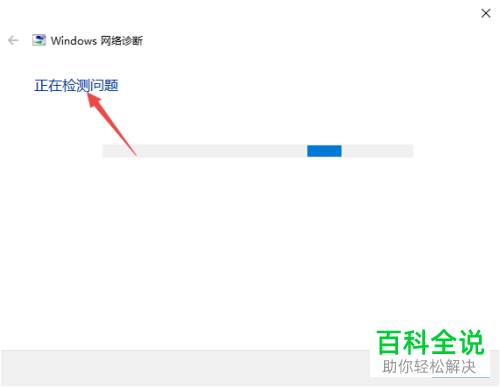
4. 第四步,我们可以看到如下图所示的诊断结果页面,可以看到出现的问题。
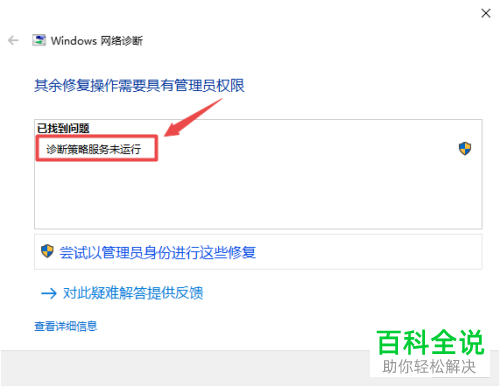
5. 第五步,来到下图所示的页面后,点击箭头所指的尝试以管理员身份进行这些修复选项。
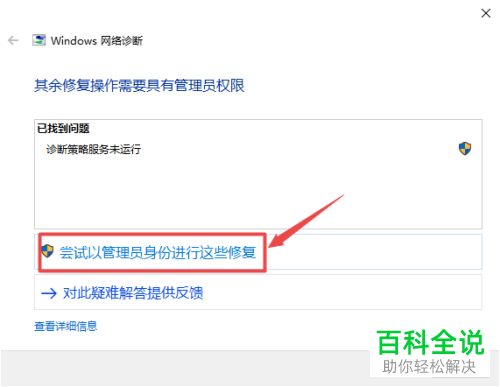
6. 第六步,在下图所示的页面中,正在修复出现的问题。

7. 第七步,我们可以看到如下图所示的页面,成功解决了无法连接网络的问题。

以上就是如何在电脑中解决无法连接网络的问题的方法。
赞 (0)

